Pagina Iniziale > Memorizzazione o gestione dei modelli (P-touch Library) > Modifica dei modelli utilizzando P-touch Library (Windows)
Modifica dei modelli utilizzando P-touch Library (Windows)
- Avviare P-touch Library.
Windows 10/Windows Server 2016/Windows Server 2019:
Fare clic su .
- Windows 8,1/Windows Server 2012/Windows Server 2012 R2:
Fare clic sull'icona P-touch Library sulla schermata Applicazioni.
- Windows 7
Fare clic su .
Viene visualizzata la finestra principale.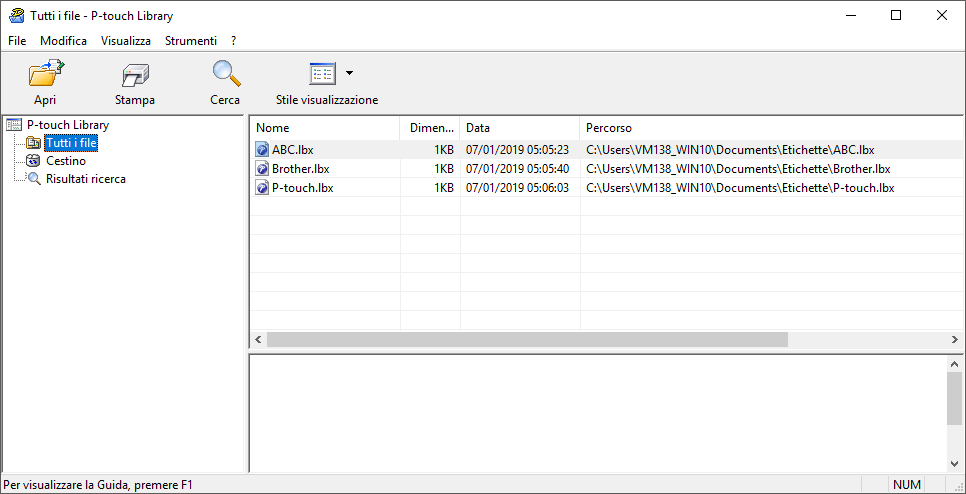
Panoramica delle icone della barra degli strumenti
Icona Nome pulsante Funzione 
Apri Apre il modello selezionato. 
Stampa Stampa il modello selezionato utilizzando la stampante.

Cerca Esegue la ricerca di modelli memorizzati in P-touch Library. 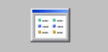
Stile visualizzazione Modifica lo stile di visualizzazione del file. - Selezionare il modello da aprire o modificare, quindi fare clic su Apri.Viene avviato il programma associato al modello ed è possibile modificare il modello.
Questa pagina è stata utile?



